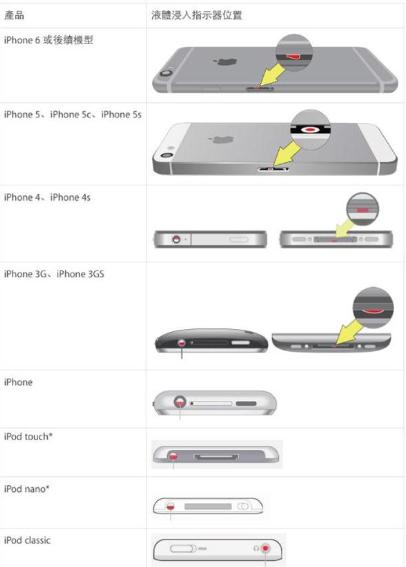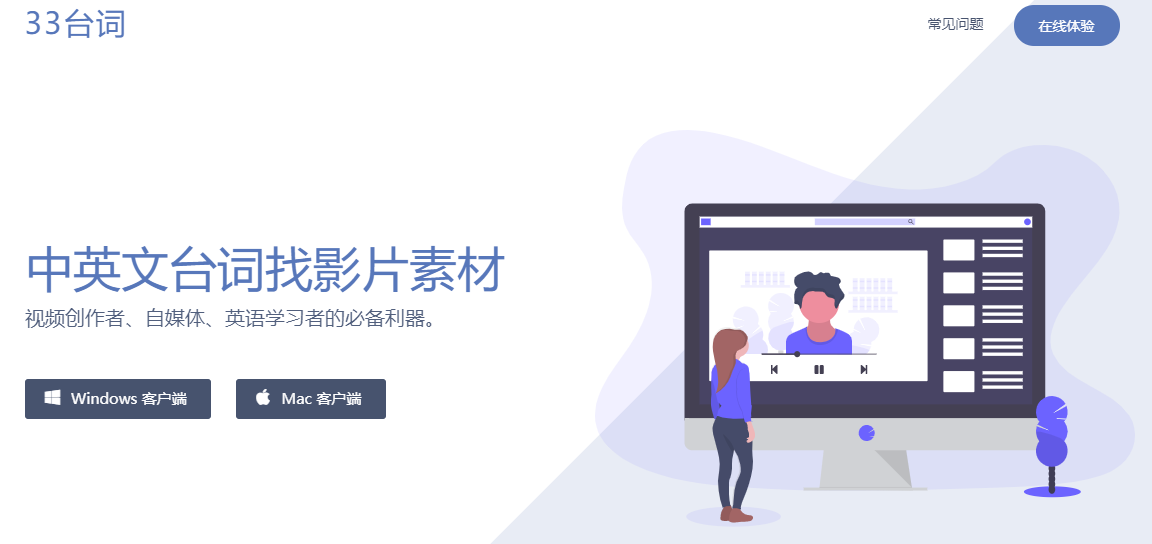编辑或裁剪照片似乎是一件非常简单的事情,但如果您不知道该往哪里看,这可能会令人沮丧。我们将向您展示如何使用最简单的 Android 照片编辑器。
Google 相册是一款非常受欢迎的应用程序,它预装在许多 Android 智能手机和平板电脑上。您不必使用 Google 的云备份来将该应用程序用作基本的照片库,尽管许多人选择这样做。它还具有一些最简单和最好的照片编辑工具。
首先,打开 Google 相册应用,或从Android 设备上的Google Play 商店安装它。
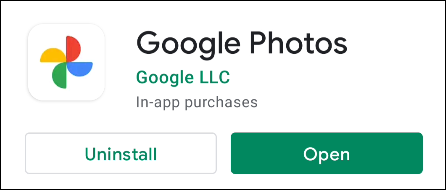
如果您是第一次打开该应用程序,系统会询问您是否要使用云“备份和同步”功能。这不是使用 Google 相册所必需的,因此您可以根据需要跳过它。
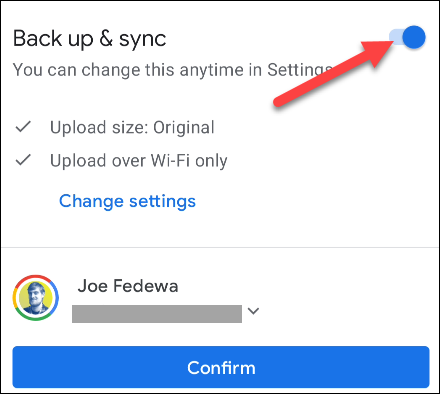
您也可以“跳过”教程。
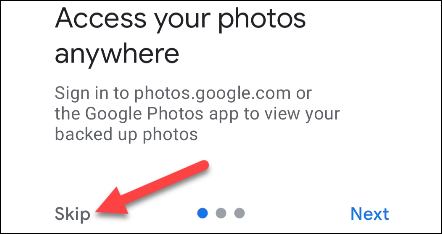
首先,选择一张照片。可以在“库”选项卡上找到设备文件夹。
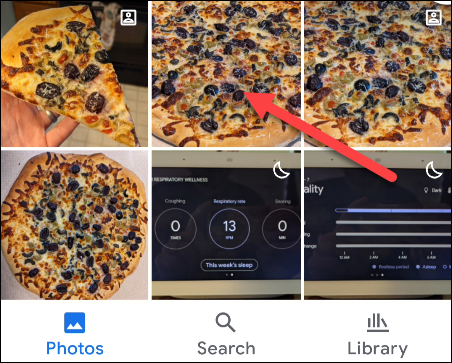
打开照片后,点击“编辑”按钮。
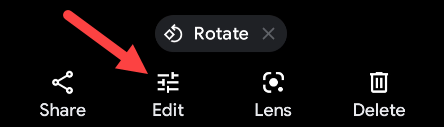
您首先会看到一些您可以进行的建议编辑。这些通常是像包罗万象的“增强”选项或色温调整之类的东西。只需轻按一个即可应用。
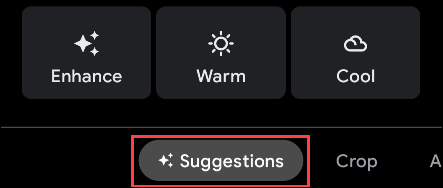
底部是一排带有不同工具的选项卡。下一个是“裁剪”,具有多种裁剪选项(如下所示)。只需拖动手柄即可将照片裁剪成您喜欢的样子。
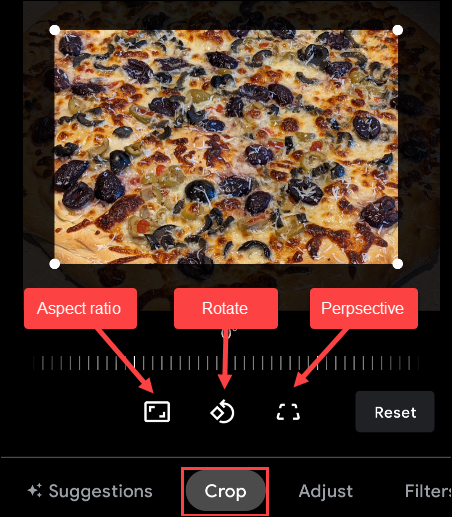
下一个选项卡是“调整”。您可以在这里找到一系列专业的编辑工具,例如亮度、对比度、白点、饱和度、肤色等。选择一个工具进行调整。
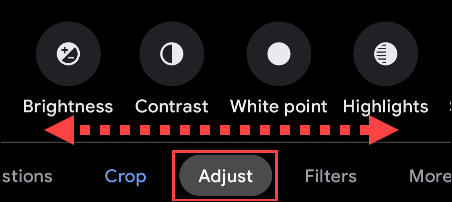
接下来是“过滤器”,如果您使用过 Instagram,您应该对它很熟悉。这些预设只需轻轻一按即可彻底改变照片的外观。
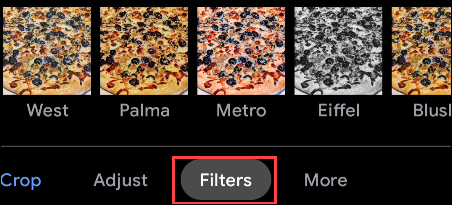
最后,“更多”选项卡包含可能在您的设备上可用的其他应用程序。“标记”可用于在照片上绘制。我已经安装了Snapseed,所以这里也列出了。

完成照片的编辑和裁剪后,点击右下角的“保存”或“保存副本”按钮。

就是这样!Google 相册是一款非常强大的照片编辑应用程序,但它也可以很简单。如果您需要进行一些快速裁剪,使用起来很方便。
未经允许不得转载:表盘吧 » 如何在 Android 上编辑和裁剪照片